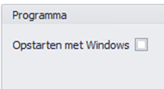In dit artikel leggen we uit hoe u de S-Connect Buckaroo koppeling installeert.
Buckaroo
De koppeling tussen Buckaroo en SnelStart kijkt in SnelStart naar de openstaande debiteuren met een betalingskenmerk. Op basis van dit betalingskenmerk kijken we in uw Buckaroo account of hierop betalingen ontvangen zijn.
Als dit het geval is boeken we de debiteur af en wordt uw tussenrekening ook geboekt. Wanneer u gelden binnenkrijgt van Buckaroo op uw bankrekening boekt u dat rechtstreeks op diezelfde tussenrekening waardoor deze in ballans komt.
Eventuele verschillen op de tussenrekeningen bestaan dan uit nog te ontvangen bedragen en/of de kosten die Buckaroo in rekening heeft gebracht.
Installatie Buckaroo
Als u op de downloadlink klikt in het ontvangen e-mailbericht word uw internetbrowser geopend en start het downloaden automatisch. Als het bestand is gedownload klikt u op het pull down menu en kiest u voor openen.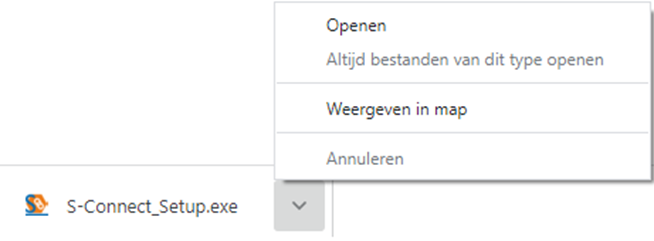
Hierna start het programma op en doorloopt u de stappen om S-Connect te installeren.
Licentie inlezen
In het ontvangen e-mailbericht heeft u een licentiebestand ontvangen. U kunt de licentie als volgt activeren.
Stap 1 Sla het licentie bestand op (op uw harde schijf)
Stap 2 Klik in S-Connect op de knop ‘licentie inlezen’ (tap instellingen, rechts onderin)
Stap 3 Wijs het zojuist opgeslagen bestand aan ![]()
Koppeling SnelStart
Het eerste tabblad ‘koppeling SnelStart’ is er om S-Connect te koppelen met uw SnelStart-administratie. U vult hier uw gegevens in van SnelStart.
Werkt u met SnelStart 11 of lager? Dan heeft u de keuze uit SQL of MDB. Meestal zal dit MDB zijn.
Werkt u met SnelStart 12? Dan heeft u keuze uit Online, Netwerk(SQL) of Lokaal. In SnelStart ziet u het administratiesoort direct in de lijst met administraties.
Als u alle gegevens heeft ingevuld klikt u op ‘verbinding testen’. Krijgt u een andere melding dan geslaagd? Lees de melding dan goed, het kan gebeuren dat u een typfoutje heeft gemaakt. 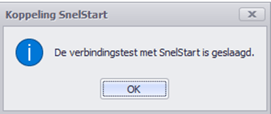
Koppeling Buckaroo
De koppeling met Buckaroo is eenvoudig in te stellen. S-Connect maakt verbinding met uw Buckaroo account. In het tweede tabblad ‘Koppeling Buckaroo’ kunt u uw Buckaroo koppelen aan uw S-Connect.
Als eerste maakt u een Excelbestand aan met de namen Sitenaam, public key en secret key, hieronder vult u de gegevens in.

Sitenaam
De sitenaam kunt u vinden in Buckaroo onder Mijn Buckaroo -> Websites. Deze URL plakt u in het Excelbestand onder Sitenaam.
Public Key
Deze key is te vinden in de Buckaroo Plaza onder: Mijn Buckaroo > Websites > Key
Middels de "Filters" knop rechts in beeld kun je schakelen tussen meerdere websites.
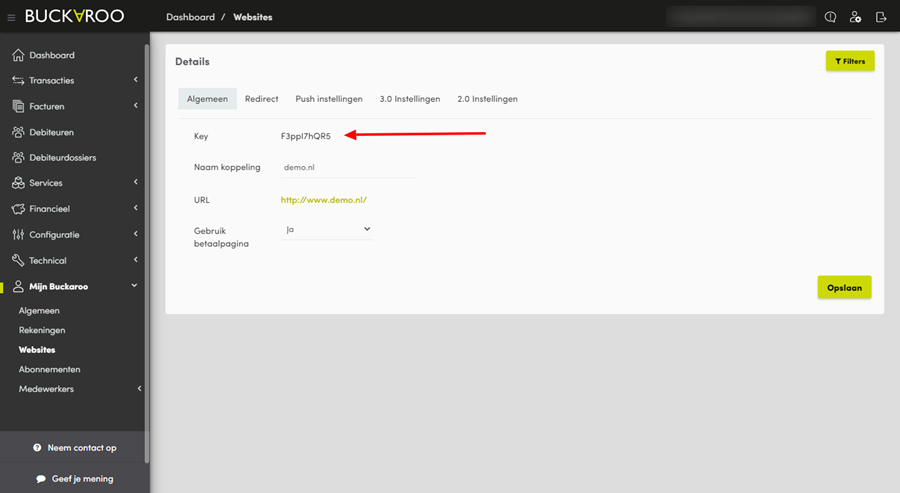
Secret Key
Voor de koppeling met Buckaroo zul je een Secret Key (Merchant Key) moeten aanmaken. Je kunt deze aanmaken in de Buckaroo Plaza onder: Configuratie > Beveiliging > Secret Key
Dit veld is na het aanmaken van een Buckaroo account leeg. Creëer een veilige lange code. Let op: de secret key mag alleen cijfers en letters bevatten!
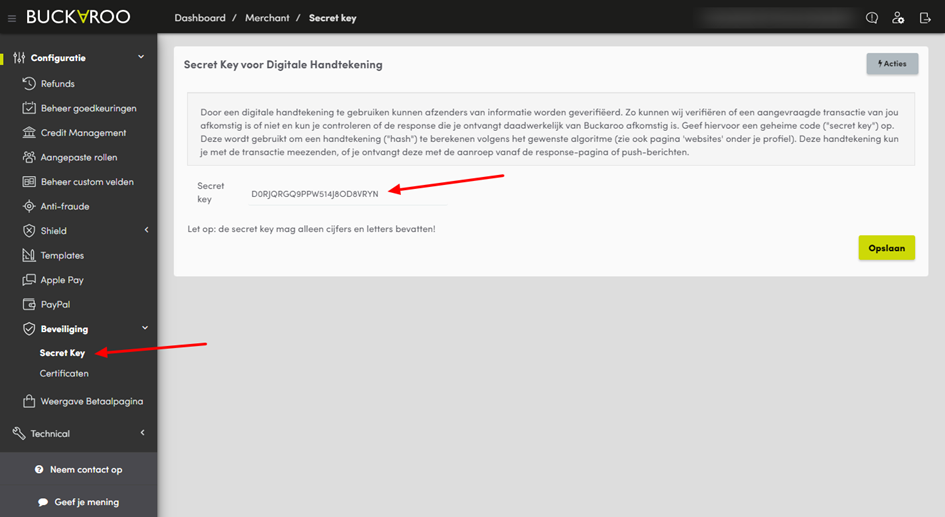
In de eerste balk moet u de locatie van het Sites bestand kiezen. Dit is het Excelbestand wat u heeft aangemaakt en opgeslagen op uw computer.
In de tweede balk moet u de code invoeren voor de Buckaroo Tussenrekening, deze kunt u vinden in dezelfde lijst als bij balk 2. Daarna kunt u klikken op instellingen opslaan, en de koppeling testen.
In de derde balk moet u een dagboeknummer memoriaal uit SnelStart invullen.
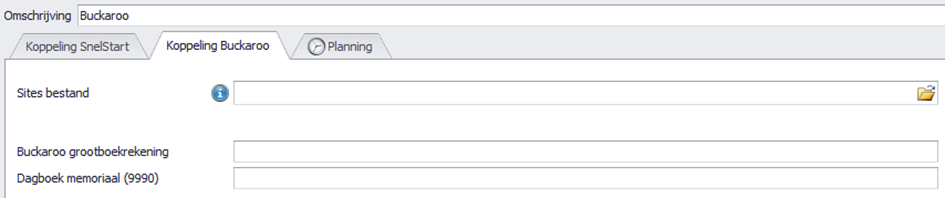
Planning
In het derde tabblad ‘planning’ kunt u bij de kolom interval een keuze maken uit diverse opties om S-Connect op de gewenste interval de taak te laten uitvoeren. Vervolgens kunt u in de kolom ‘volgende keer uitvoeren’ aangeven wanneer S-Connect de eerst volgende keer de taak moet uitvoeren.
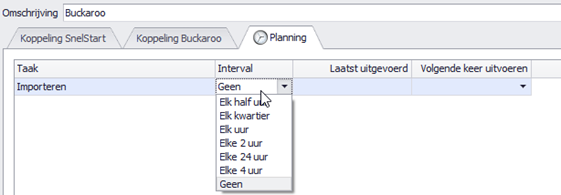
Uitvoering
Bij het tabblad uitvoering wordt een overzicht getoond van alle taken. Hier kunt u handmatig een taak uitvoeren op het moment dat u dat wenst, dit doet u door op de knop ‘nu uitvoeren ‘ te klikken.
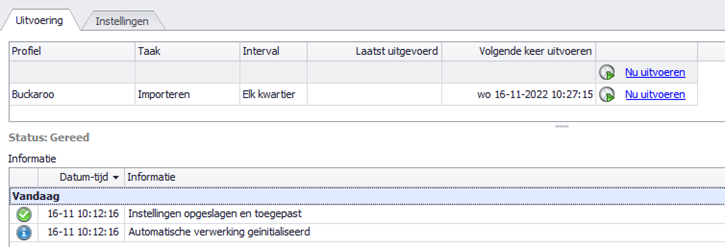
Informatie
In het venster informatie kunt u de tijd en informatie zien wanneer er voor het laatst een uitvoering is gedaan en wat er door S-Connect is opgehaald.
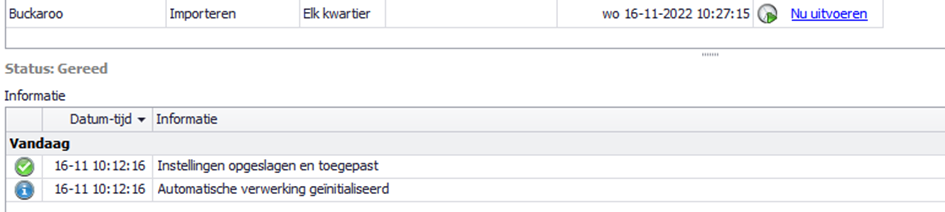
Als de openstaande factuur/boeking met de Buckarookoppeling verwerkt kan worden, dan wordt dat met een groen vinkje aangegeven. In de log ziet u dan wat er is gebeurd. Als de factuur/boeking niet verwerkt kan worden, omdat de betalingskenmerken niet overeenkomen, dan komt er een gele driehoek te staan.
S-Connect standaard opstarten
Met de optie ‘Opstarten met Windows’ (dit staat links onderin S-Connect in het tabblad instellingen) kunt u ervoor zorgen dat S-Connect automatisch opstart zodra de computer aangaat, zodat S-Connect de taken die volgens een planning lopen automatisch worden uitgevoerd.